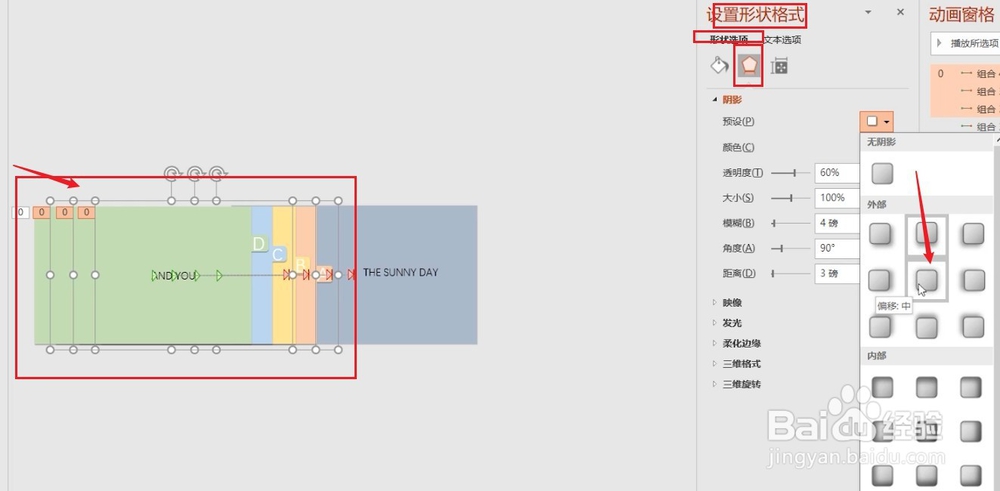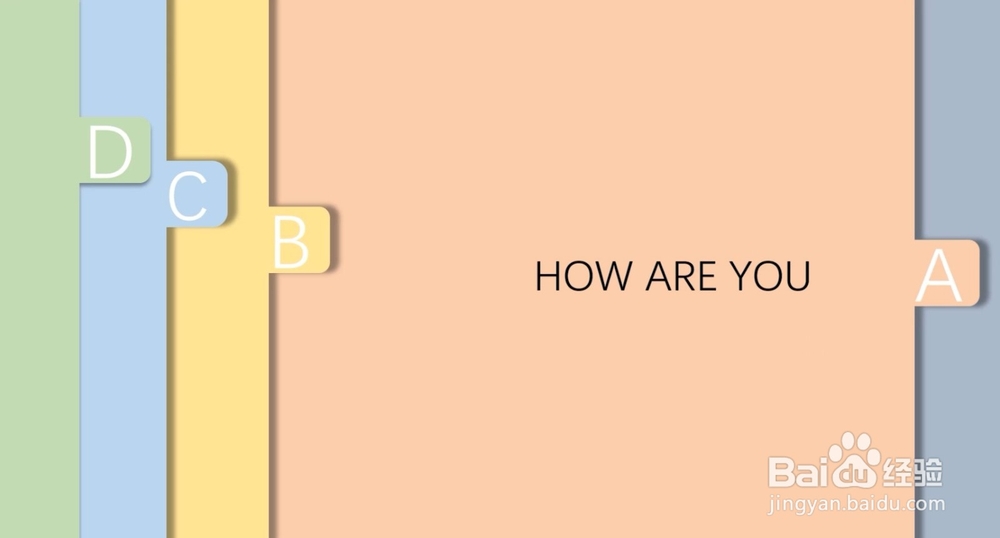1、新建一个PPT文件把它原有的选框删除

2、然后页面中右击。选择设置背景格式。将我们的背景格式设为纯色填充颜色设置的淡一些,我这里设置的是蓝灰色。

3、然后在开始菜单栏中有我们的矩形选框工具。大家建一个矩形具体大小。不用大过画面,给它填充上颜色。这里我填充的是橘黄色。


4、依然在开始菜单中选择圆角矩形工具。画一个圆角矩形。具体如图。把圆角矩形的颜色和我们刚才画的矩形颜色调为一致的。鼠标选中圆角矩形同时按住shift键选中矩形,快捷键ctrl+g,组合。

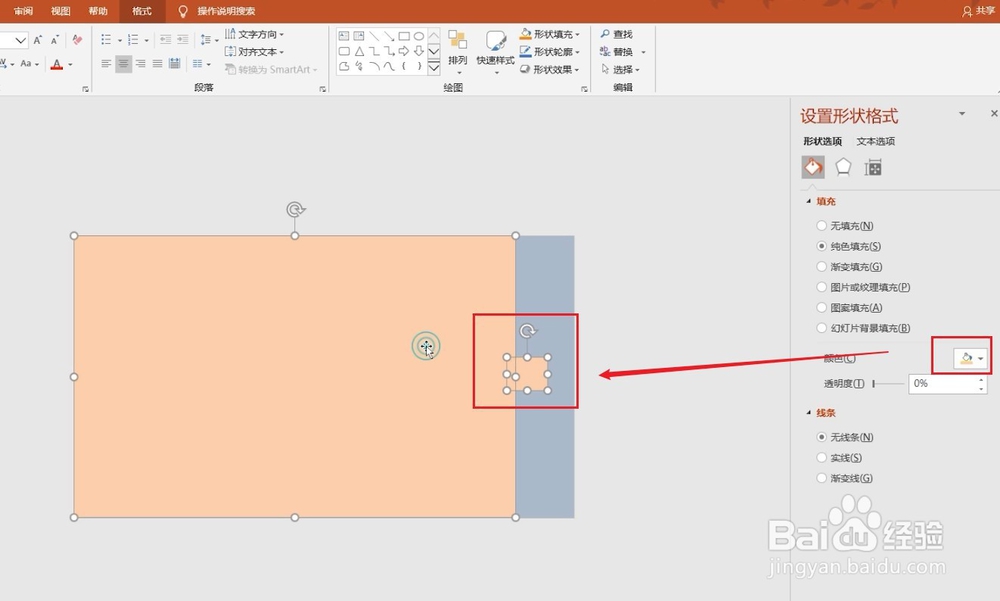
5、然后把它们复制。再复制三个分别填充上不同的颜色。同时在我们的圆角矩形中双击会发现出现一个光标,然后我们可以在里面输入代表序号的abcd。



6、下面我们在每个页面中都输入一些文字或者是图表在这里我输入的是文字。将文字和他后面的背景对应起来。也就是文字框碚枞凇悄选住同时按住shift框选我们刚才已经组合的颜色板。再按ctrl+g将他们组合。这样方便我们下一步进行动画的同步进行。最后一张图 是组合完成的



7、在组合的时候,可以从最左侧开始,然后到左侧的第二个,只需右键 单击置于顶层 然后把字体或图像移动到合适位置 后再右键 置于底层 下移一层即可

8、然后进行我们的动画设置在菜单栏选择动画。直线运动。同时在效果选项中选择右。然后用动画刷,把其他的颜色版也刷成这个动画!


9、在这里我设置的动画为自动动画。即当我们在ppt中。进行全屏展示的时候不需要人为手动点鼠标。它会根据自己时间轴上的时间愉桴狁焕进行自动调整。想要进行这一步操作,只需要在动画窗格中。我们刚才设计的直线运动中右击。从上一项开始。



10、鼠标从左向下。框选住我们刚才建立的四个颜色板。然后就右击进行设置形咽疖纲掇状格式。在形状选项中的第二个五边形图标中,将它的阴影选择设置成外部阴影中的任意一个。可以增强颜色板的效果。好劲忧商偌了,到这里我们的动画就结束了。